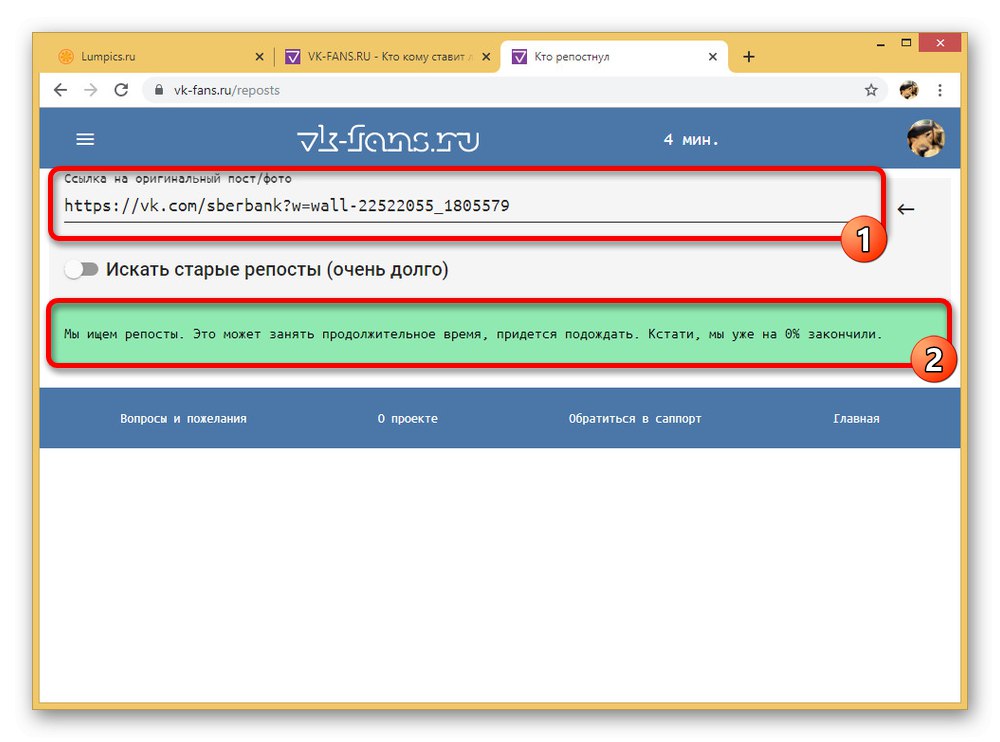Отговорите в социалната мрежа VKontakte, както и харесванията, са един от основните елементи, позволяващи ви да препубликувате нечии публикации на стената си или в емисията на общността. В същото време понякога може да се наложи да видите списъка с потребители, споделени от определена публикация. В рамките на тази статия ще говорим за методи за изпълнение на такава задача.
Разберете кой е споделил VK записа на компютър
Струва си да се изясни предварително, че от определено време във въпросната социална мрежа е премахната възможността за преглед на списъка с докладчици под публикациите, публикувани от името на други потребители. Следователно не беше възможно да видите списъка с споделяния, използвайки стандартни методи, с изключение на случаите, когато публикацията ви е била препратена.
Прочетете също: Как да публикувате отново VK
Метод 1: Преглед на известията
Първият и всъщност метод, който не зависи конкретно от вашите действия, е да преглеждате известия чрез специален раздел в социалната мрежа. Този подход е от значение поради факта, че при всеки репост или подобна публикация, публикувана от ваше име, се появява съответно известие.
- Щракнете с левия бутон върху иконата на звънец в горната лента на уебсайта, за да отворите раздела за известия.
- Тук в случай на повторно публикуване ще се появи известие, че един или повече потребители са споделили публикацията. Всяко име може да се кликне и ви позволява бързо да преминете към профила за повторно публикуване.
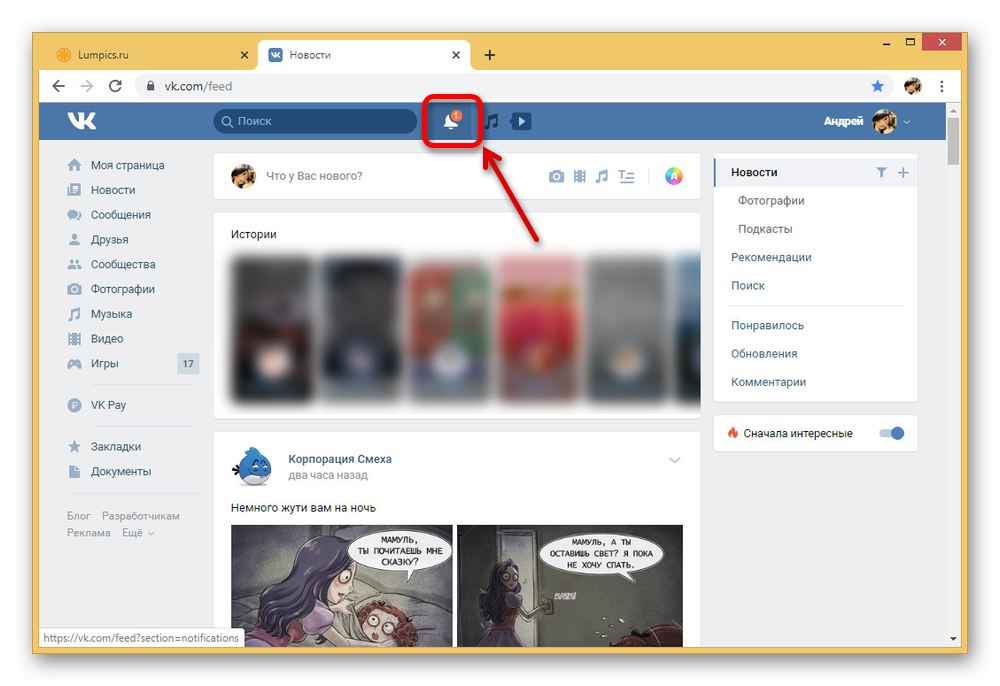
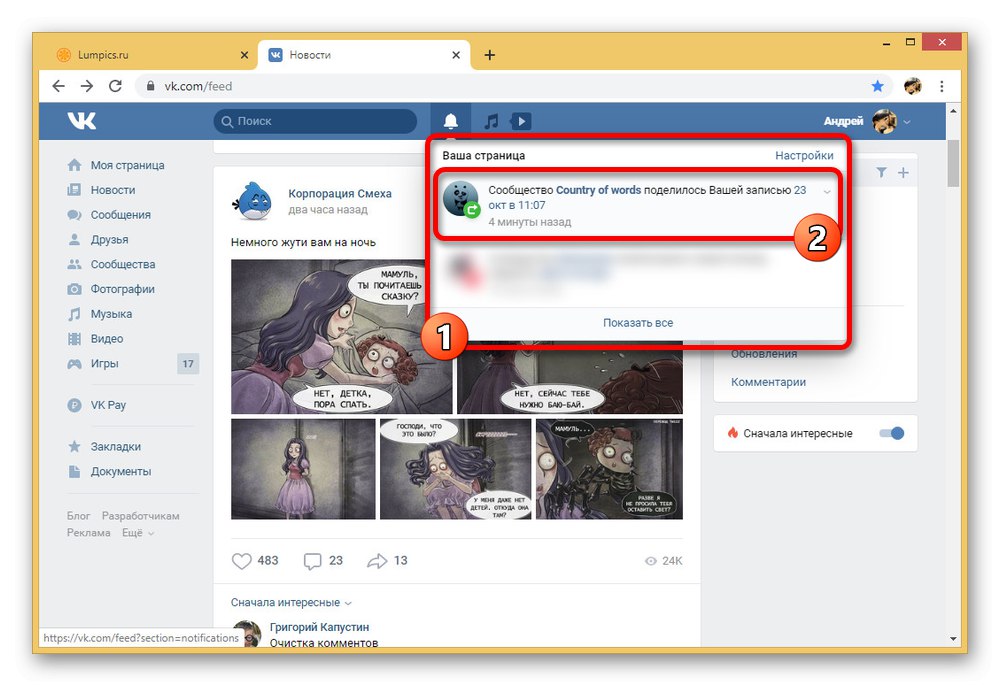
Както можете да видите, методът е съвсем прост и следователно няма да причини трудности. Тази опция обаче е подходяща само в случаите, когато повторните публикации са редки, тъй като уведомленията са много ограничени по отношение на информационното съдържание.
Метод 2: споделени копия
По-удобен начин да видите списъка с споделяния е да използвате отделен раздел под публикацията, която сте публикували по-рано и която някой по-късно е споделил. Имайте предвид, че ако публикацията не е била публикувана от ваше име, включително общности, ще се покаже само цифровата стойност на репостовете и нищо не може да се направи.
- Придвижете се до желаната публикация на стената и на долния панел, задръжте курсора на мишката върху иконата със стрелка. В резултат на това ще се появи малък прозорец със списък на потребители и общности, които са публикували последното.
- За да видите по-пълен списък, щракнете върху LMB на връзката „Споделено“ в същия прозорец. Всички, споделили публикацията, ще бъдат показани тук, като същевременно ви позволяват да видите окончателния дизайн на публикацията.
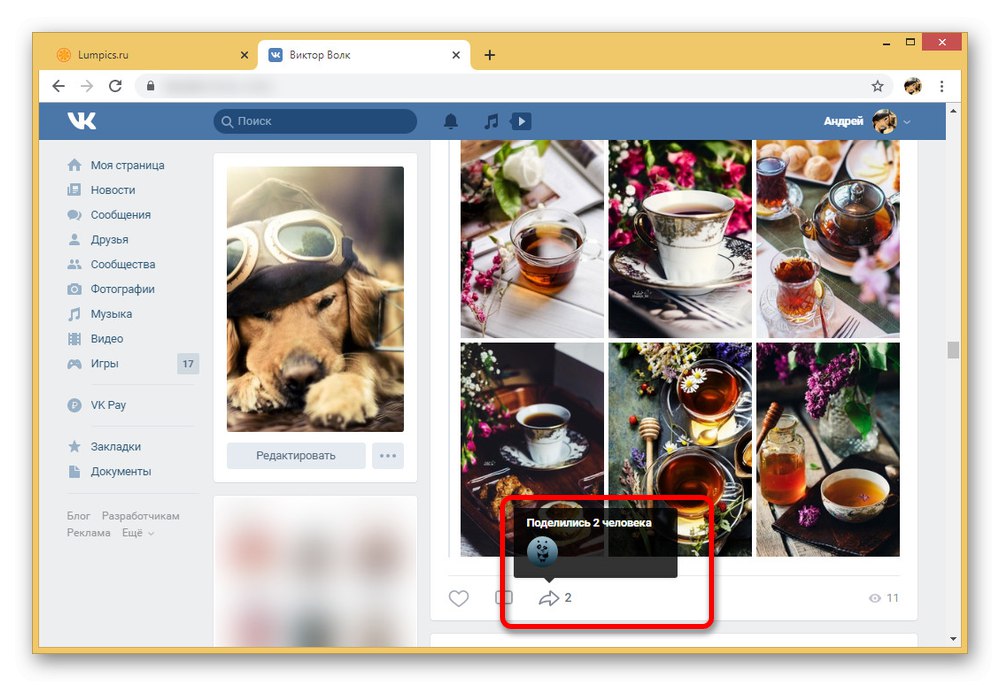
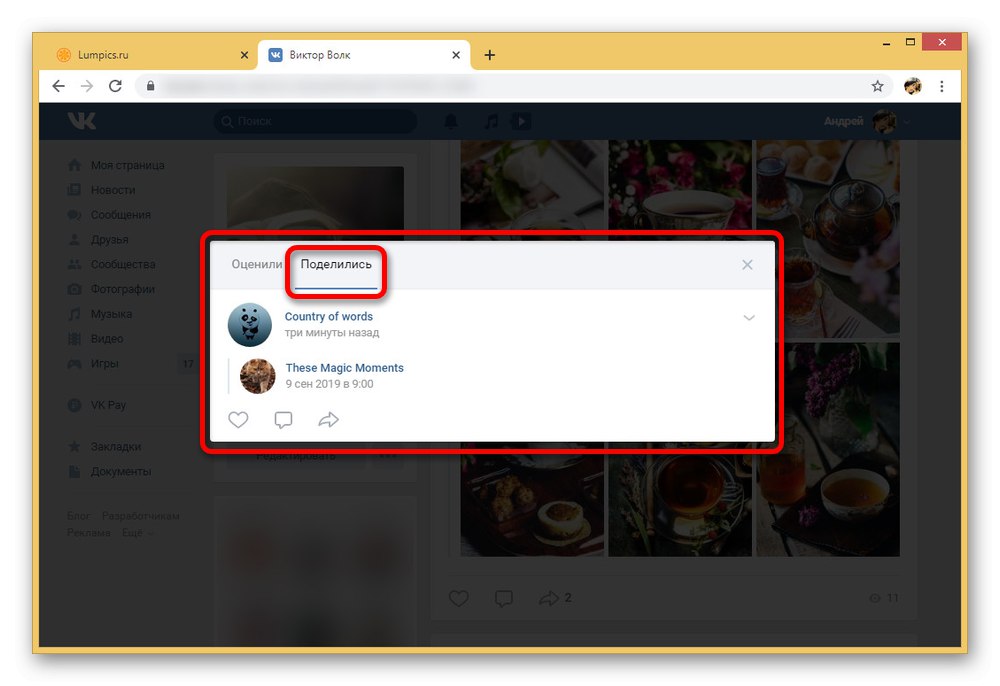
В заключение е важно да се спомене невъзможността за показване на репостове, ако публикацията на стената първоначално е била публикувана от някой друг. Например, ако сте споделили публикация от група на стената и впоследствие е била публикувана повторно от друг потребител, няма да получите никакво известие или връзка към страницата на човека.
Метод 3: Проверка чрез уеб услуга
В допълнение към стандартните функции на социалната мрежа VKontakte, можете да видите списъка с репостове с помощта на някои уеб услуги на трети страни, една от които е VK-Fans. Основното предимство на метода е наличието на споделяния, независимо от автора на публикуваната публикация и местоположението.
- Първо трябва да получите линк към публикацията, чиито споделени копия ви интересуват. Можете да направите това, като кликнете върху връзката с датата на публикуване и копирате URL адреса от адресната лента на вашия уеб браузър.
- След като добавите адреса на публикацията в клипборда, отидете на главната страница на уеб услугата, като използвате връзката по-долу. Тук трябва да използвате бутона „Влезте в режим VK“ за разрешение.
- Извършете стандартно упълномощаване и потвърдете допълнителни разрешения. За да направите това, просто натиснете бутона "Позволява" в долния десен ъгъл.
- В случай на успешно упълномощаване ще се покаже личен акаунт, първоначално предоставящ полезна информация, като например дейността на приятели. За да продължите, щракнете с левия бутон върху иконата на менюто в горния ляв ъгъл.
- От предоставения списък трябва да изберете раздел „Кой прави репост“ и на полето „Връзка към оригинална публикация / снимка“ вмъкнете получения по-рано адрес.
- Споделените хора ще се показват самостоятелно в динамичен режим. Въпреки това, дори с оглед на това, търсенето може да отнеме доста дълго време в зависимост от броя на акциите.
![Качване на списък с репостове на уебсайта на VK-Fans]()
Можете да се ограничите само до преглед на списъка с хора или да използвате бутона „Отиди на повторно публикуване“... Това действие ще ви позволи бързо да отворите не само страницата на потребителя, но и конкретен запис.
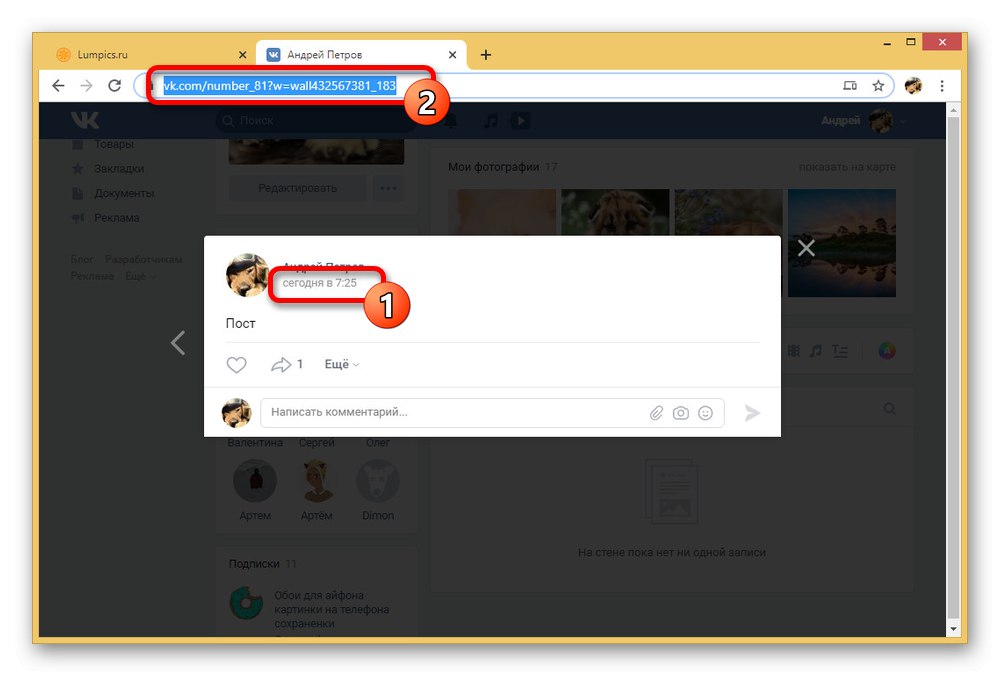
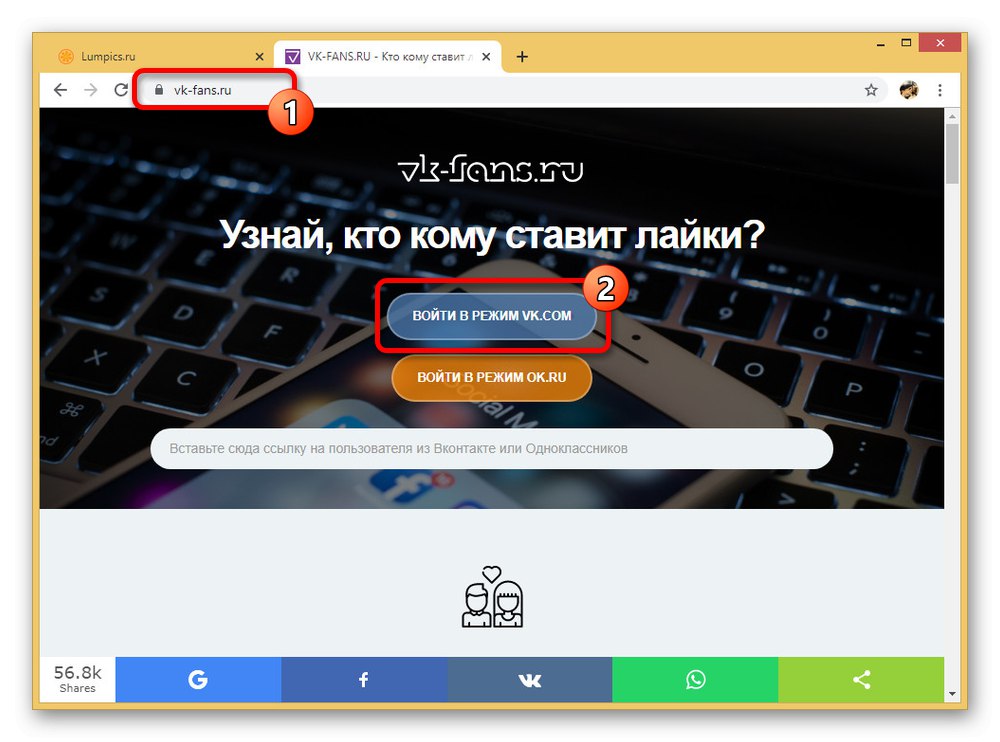
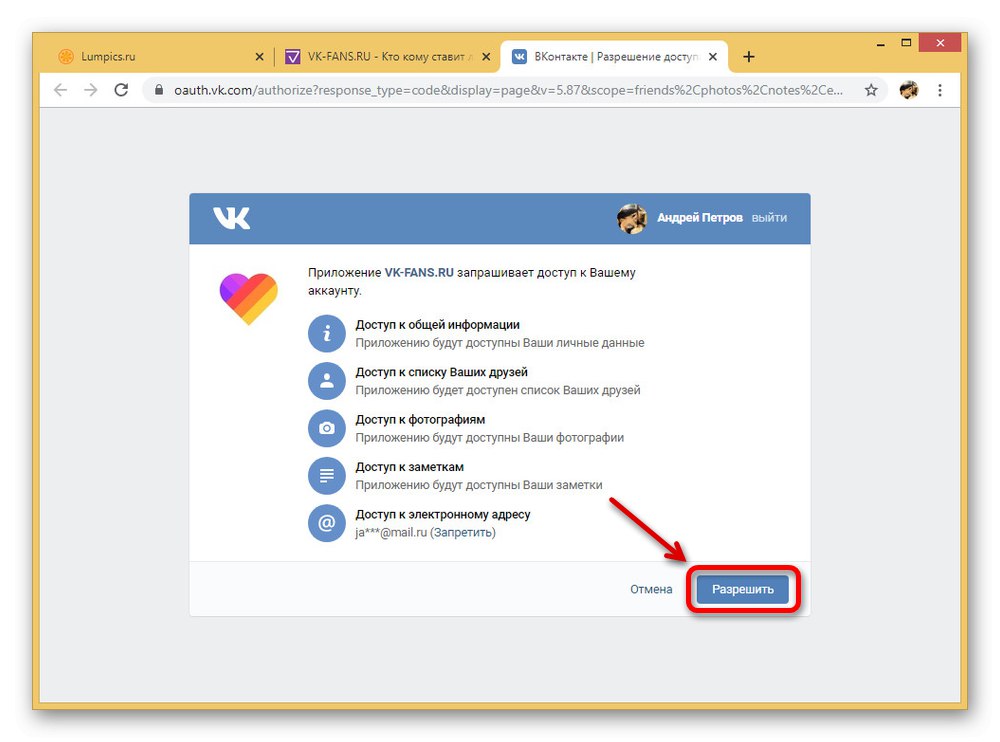
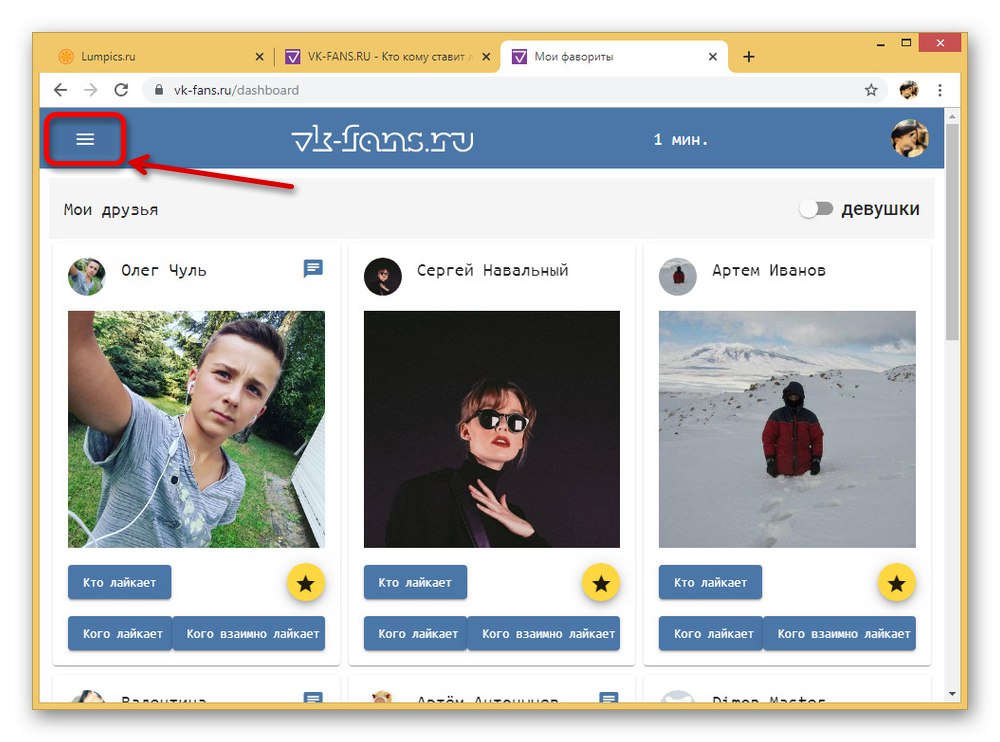
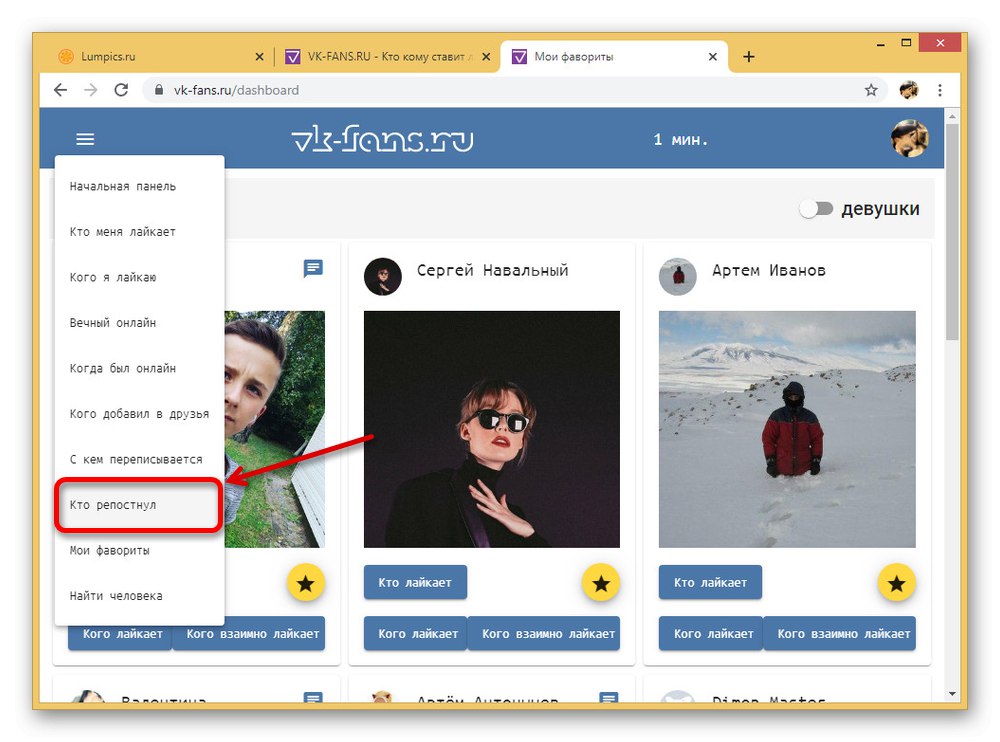
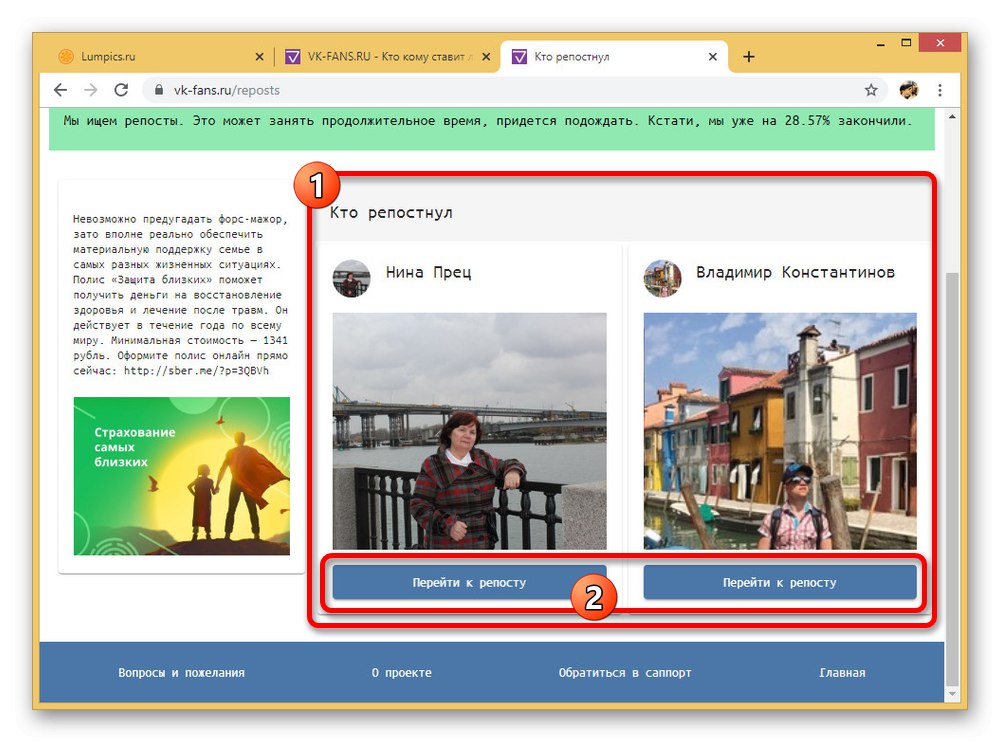
Единственият съществен недостатък на представената услуга са ограниченията във времето на използване, които обаче могат да бъдат заобиколени както на платена, така и на безплатна основа. Освен това методът ще работи не само на компютъра, но и чрез браузъра на телефона.
Разберете кой сподели VK записа в приложението
В официалното мобилно приложение, както и на прегледания преди това уебсайт, по подразбиране можете да видите споделени копия само под вашите публикации. За да направите това, по същия начин ще трябва да се обърнете към раздела „Известия“ или посетете отделна страница.
Метод 1: Известия
Раздел „Известия“ в приложението VK се прилага като пълноправен раздел, но по отношение на използването не се различава от уебсайта. Следователно, с негова помощ можете също да видите кой е споделил записа в близко бъдеще, дори ако такива хора са били няколко.
- Разгънете мобилното приложение VKontakte и докоснете иконата на звънец в долния панел. Това ще отвори страница с известия.
- Необходимото известие се намира в блока „Прегледано“ или по-висока, но по един или друг начин ще включва линк към страницата за споделяне, часа и адреса на записа. Ако е необходимо, можете да докоснете известието, за да преминете директно към оригиналната публикация.
- Ако по някаква причина липсват известия с повторни публикации, най-вероятно необходимата настройка е била деактивирана в "Настройки"... Можете да поправите това, като щракнете върху бутона в горния десен ъгъл на страницата „Известия“ и активиране на опцията „Споделено“ в блока "Обратна връзка".
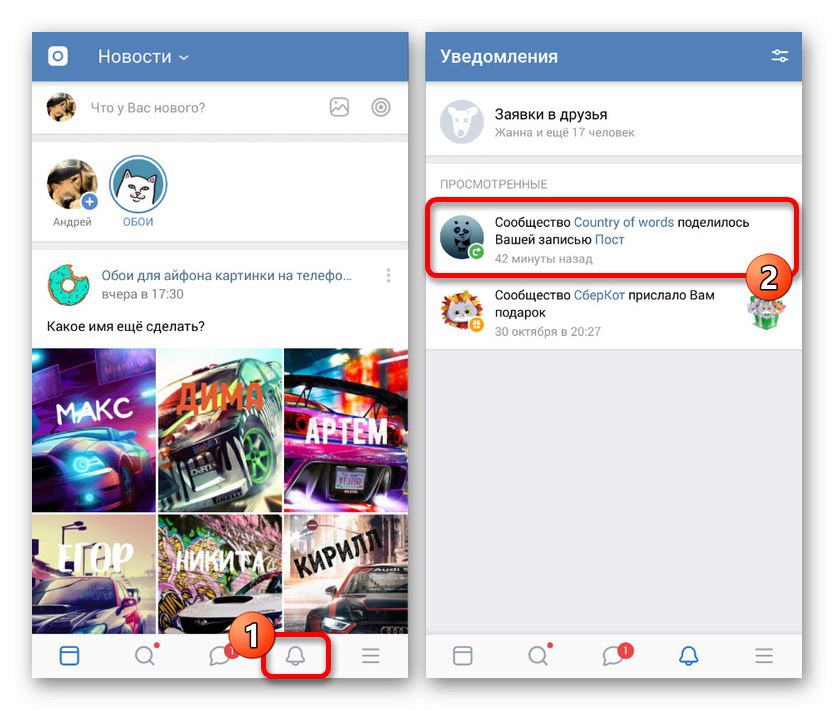
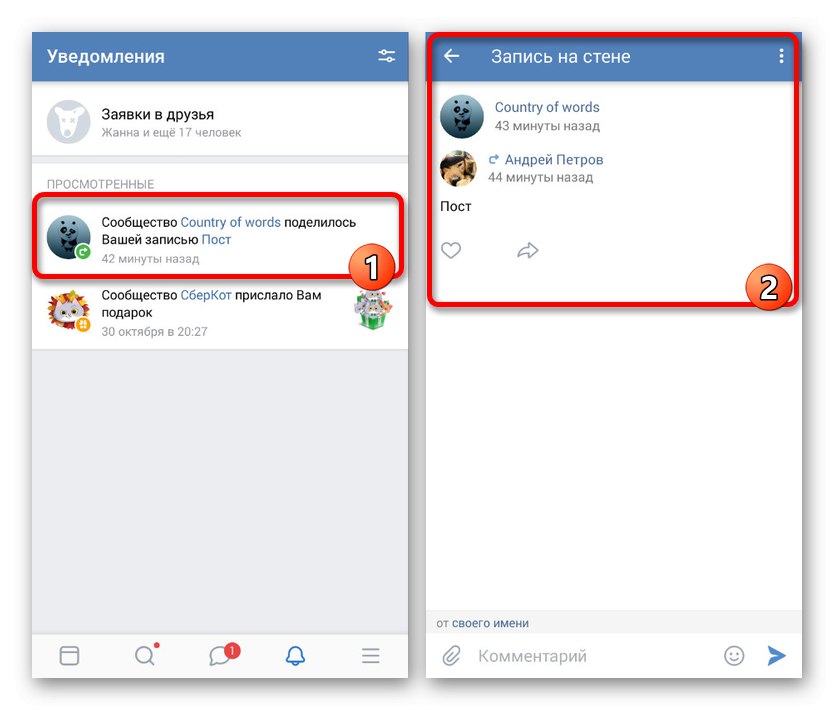
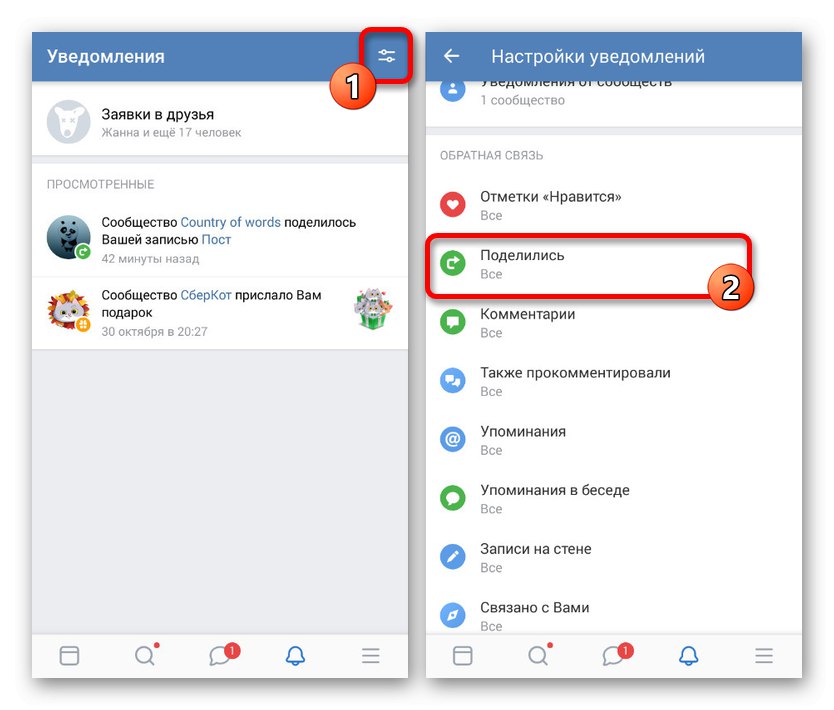
Методът, както можете да видите, ви позволява да видите списъка с репостове толкова лесно, колкото на уебсайта. Най-важното е, че не забравяйте за настройките за известяване.
Метод 2: Репостове под публикацията
Друг начин за преглед на споделени копия е използването на раздела „Споделено“ под всяка публикация, публикувана от ваше име. В този случай необходимите действия са идентични за всички секции, било то стена или обща лента.
- Първо трябва да намерите публикацията на стената и да отидете да я видите. За да направите това, просто докоснете записа, но не докосвайте вградените изображения.
- Тук под съдържанието на публикацията и над лентата с инструменти ще има няколко потребители, които са споделили публикацията най-скоро. Можете да видите пълния списък, като кликнете върху връзката „Споделено“ и впоследствие отидете в едноименния раздел.
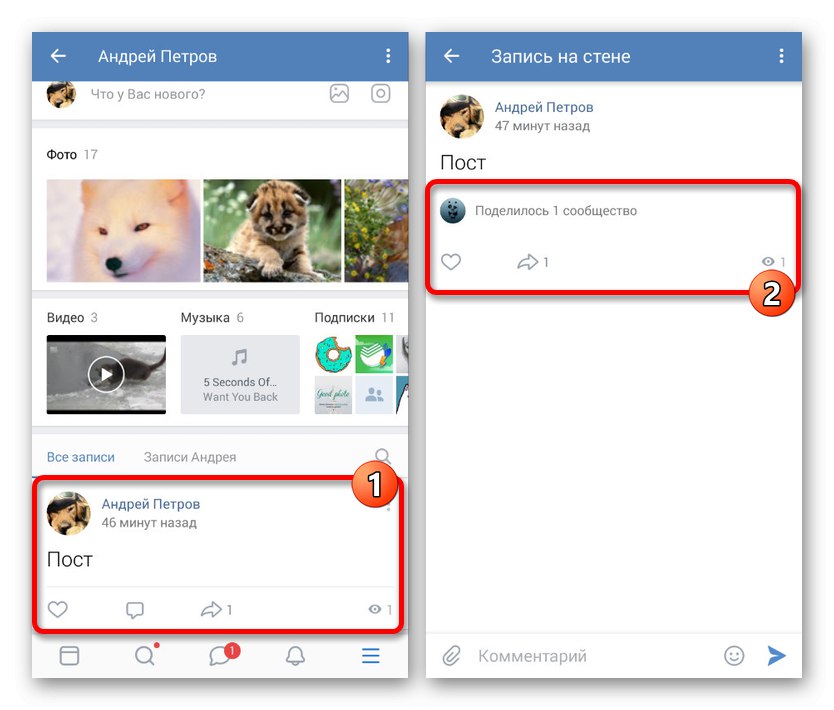
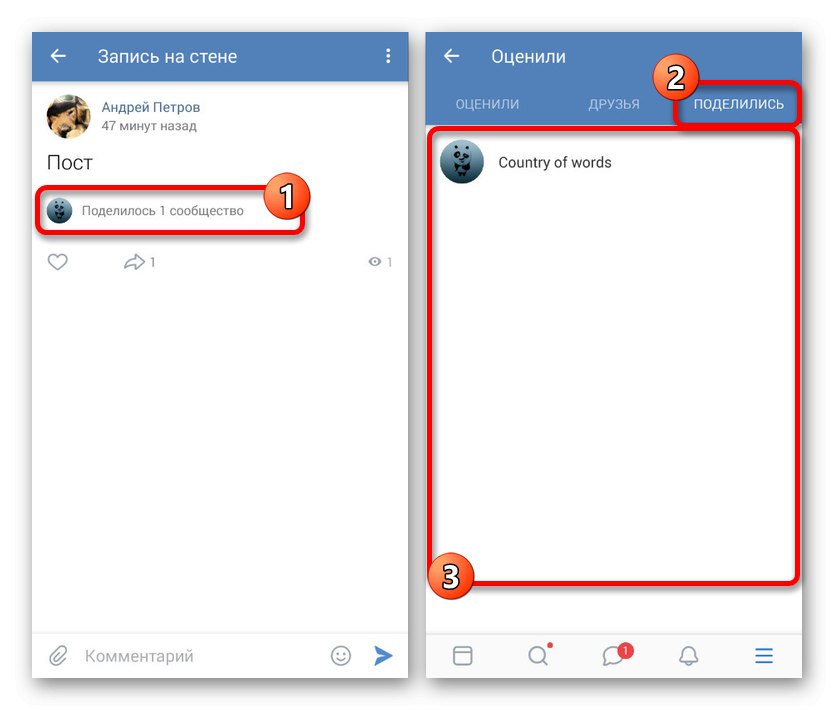
Тази опция, както и първият метод, се отнася не само за приложението, но и за мобилната версия на сайта. Тази забележка обаче е уместна само при използване на браузъра на телефона.
Не забравяйте, че можете да използвате услуги на трети страни не само на вашия компютър, но и на телефона си, за да преглеждате репостове на публикации на други хора.